Bu eğitimde, Adobe Premiere Pro CC'de bir metin animasyonunu nasıl Preset olarak kaydedebileceğini öğreneceksin. Bu teknik özellikle projelerinde sık sık benzer animasyonlar kullanmak istediğinde son derece faydalıdır. Bireysel bir animasyon oluşturmayı ve gelecekteki projeler için kaydetmeyi adım adım öğreneceksin.
Önemli İpuçları
Bir animasyon şablonu oluşturarak ve dışa aktararak, zaman kazanabilir ve video projelerinde tutarlılığı artırabilirsin. Adobe Premiere Pro CC, kendi grafiklerinizi ve animasyonları Presets olarak kaydetme ve diğer projelerde tekrar kullanma olanağı sunar.
Adım Adım Kılavuz
Öncelikle, üç elementimizi - iki şekil katmanı ve metin - bir araya getirdiğimiz son videodaki adımları hatırlayın. Bu elementler, kendi Essential Graphics öğelerini oluşturur. Animasyonun her yerde kullanılabilirliğini sağlamak için şimdi "Göz At" özelliğine geçiyoruz.
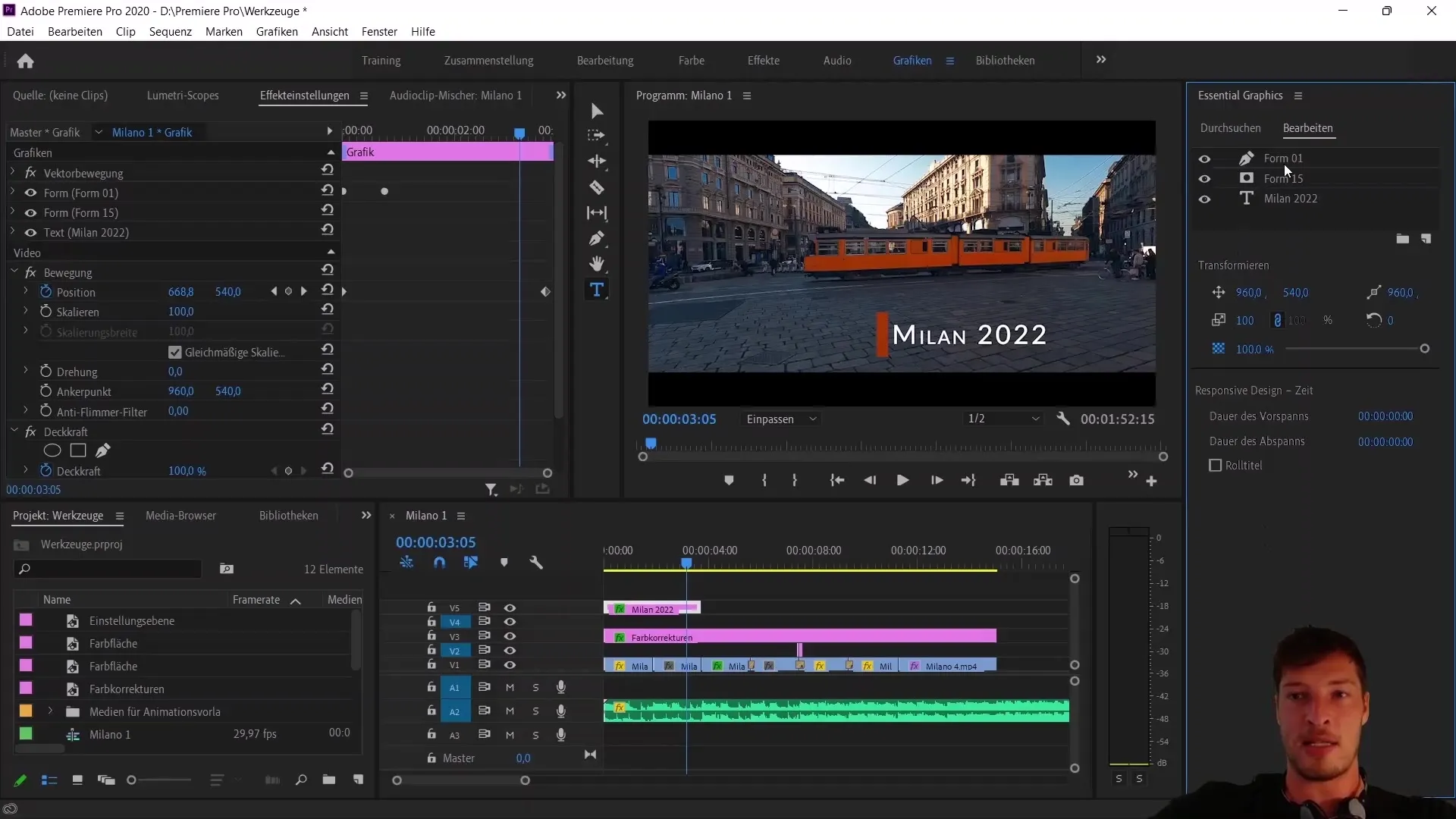
"Göz At" sekmesinde, Adobe Premiere Pro CC'nin zaten birçok önceden oluşturulmuş öğe sunduğunu görebilirsin. Bu değerli kaynakları, projelerini daha da iyileştirmek için kullanabilirsin. Projelerinde kullanılabilecek başlık animasyonları örneklemek için "Başlık" kelimesini arayabilirsin.
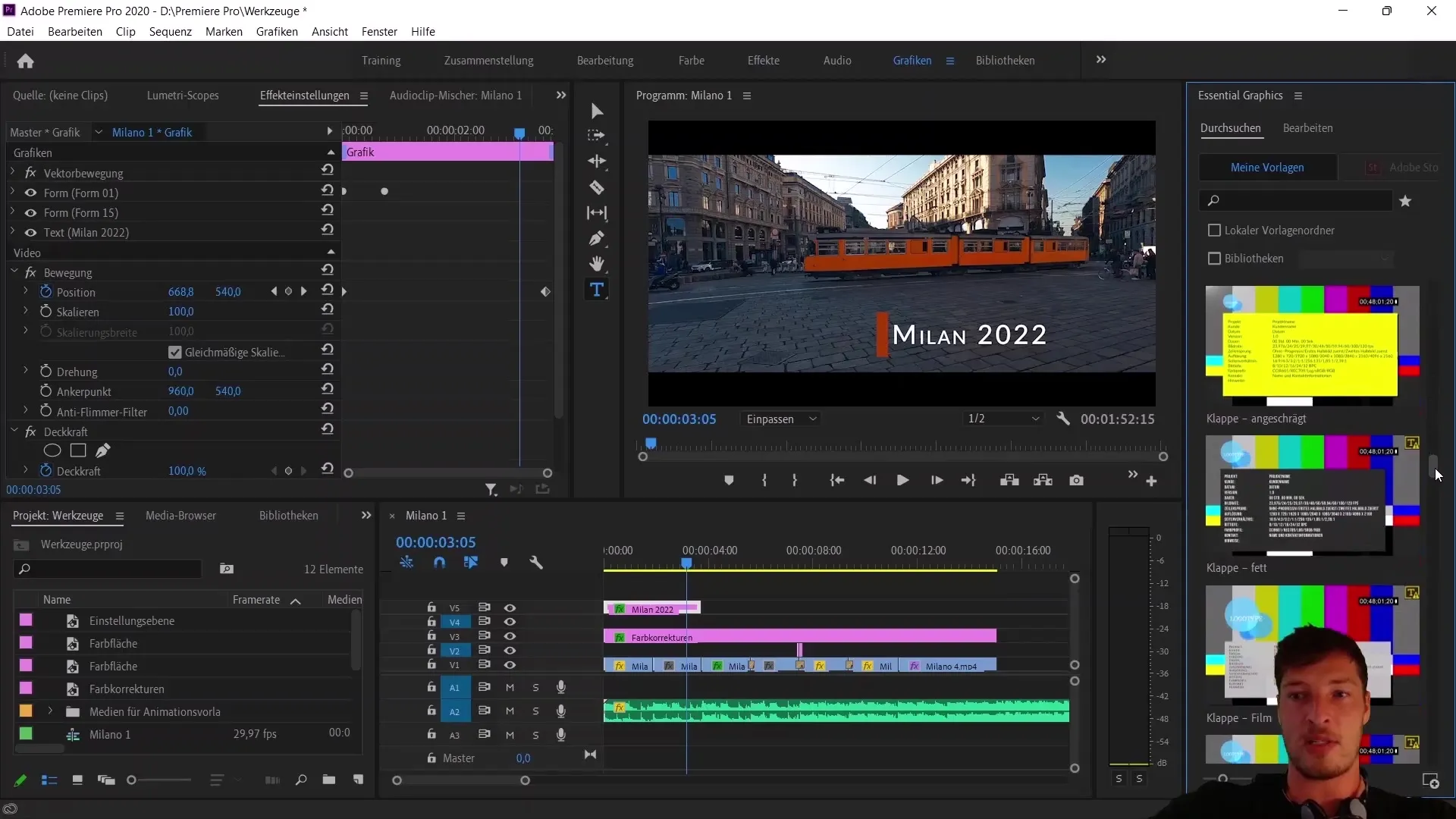
Modern bir başlık arıyorsan, bu basitçe dizine sürükleyip bırakarak çalışır. Bu süreçte yazı tipinin bulunamadığı durumlar olabilir, ancak bu önemli değildir. Başlık dizisi yine de alınır ve giriş ve çıkış animasyonlarıyla donatılır.
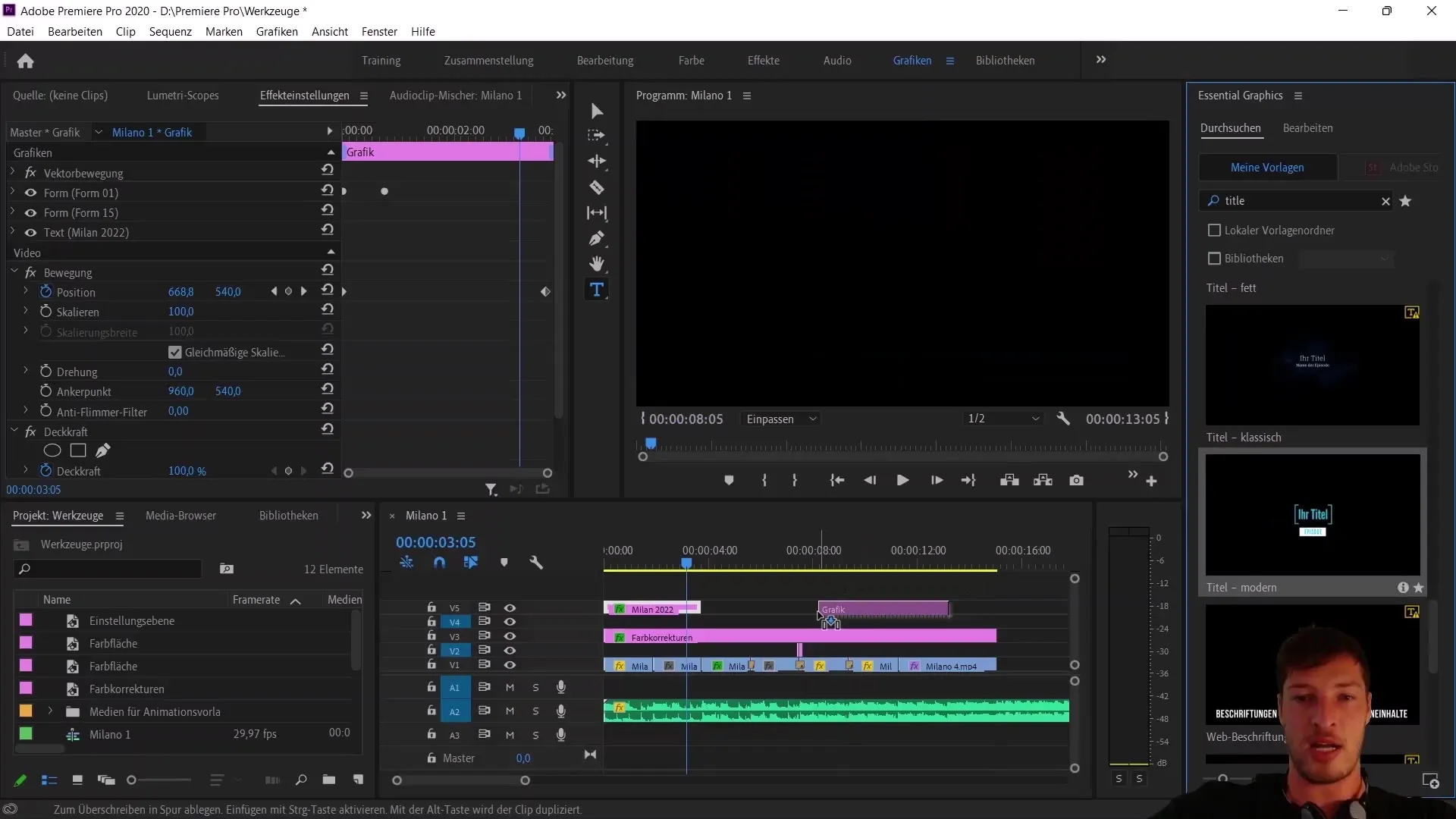
Başlığı özelleştirme fırsatın olacak. Örneğin, metni "Milan" olarak değiştirebilir ve bölümü ve yılı buna uygun olarak değiştirebilirsin. Aynı şekilde, başlığın renklerini değiştirebilirsin. Bu ayarlar, projeleriniz için kişiselleştirilmiş bir görünüm geliştirmeni sağlar.
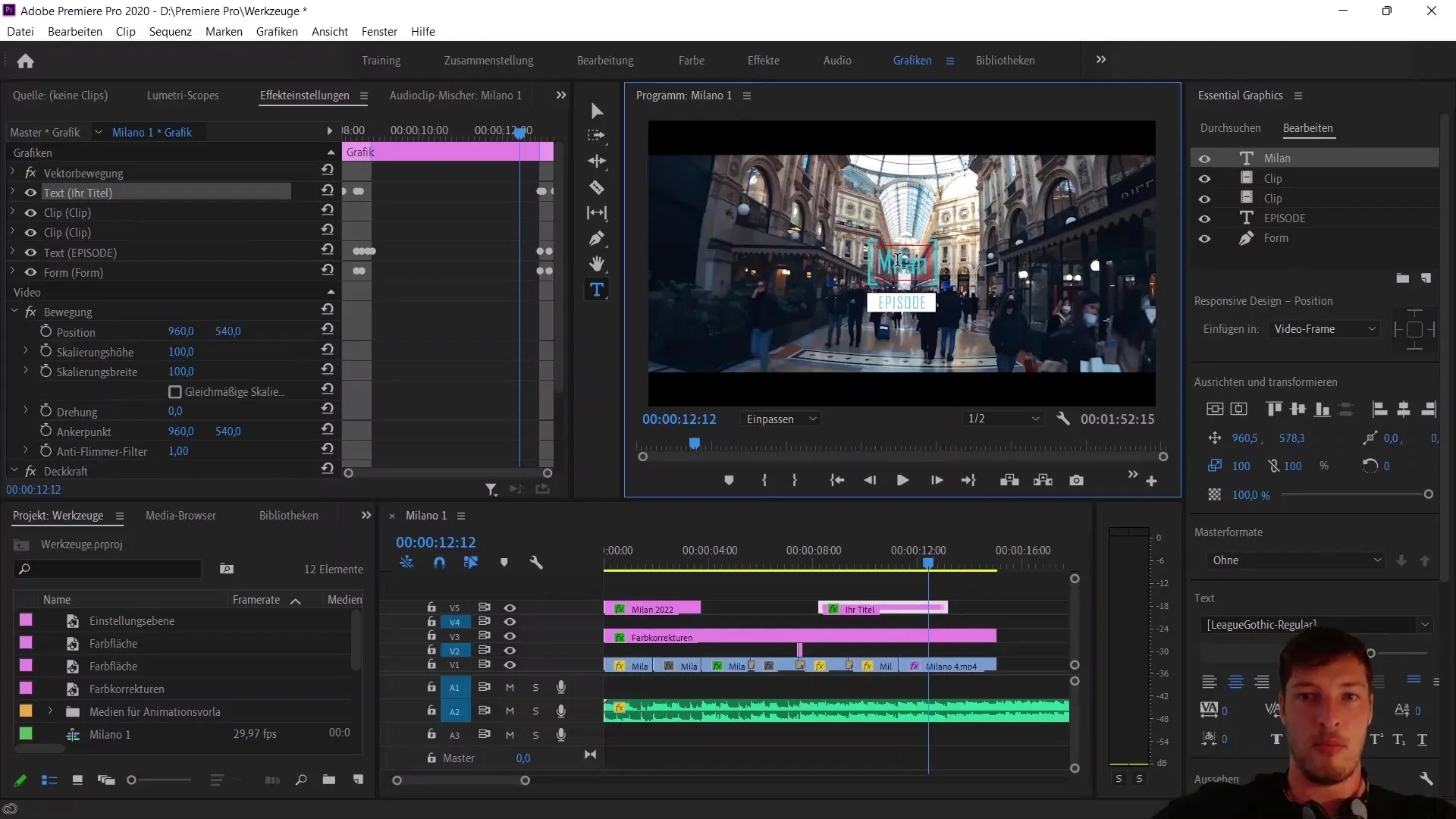
Oluşturduğun animasyonu Preset olarak kaydetmek için sadece sıralama üzerine sağ tıklayarak "Animasyon şablonu olarak dışa aktar" seçeneğini seç. Bu işlev, yaratıcılığınızı gelecekteki uygulamalar için kaydetmenize olanak tanır.
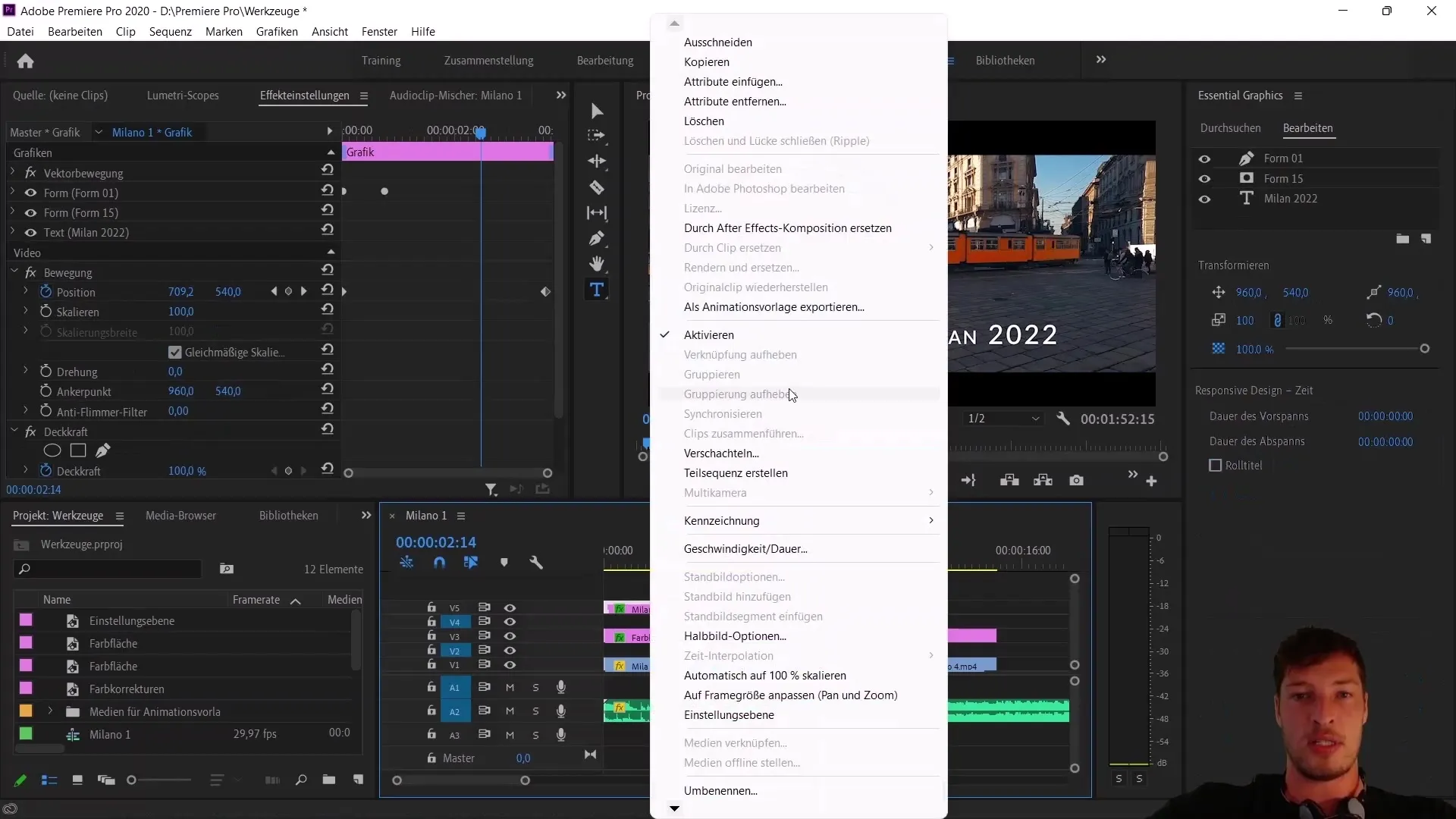
Sağ tıklamadan sonra Premiere Pro, ihracata başlamadan önce projeyi kaydetmenizi isteyecektir. Animasyon şablonuna bir ad ver. Bu durumda, içeriğin açıkça işaretlendiği "Cursor Başlık Etkisi" adını ver.
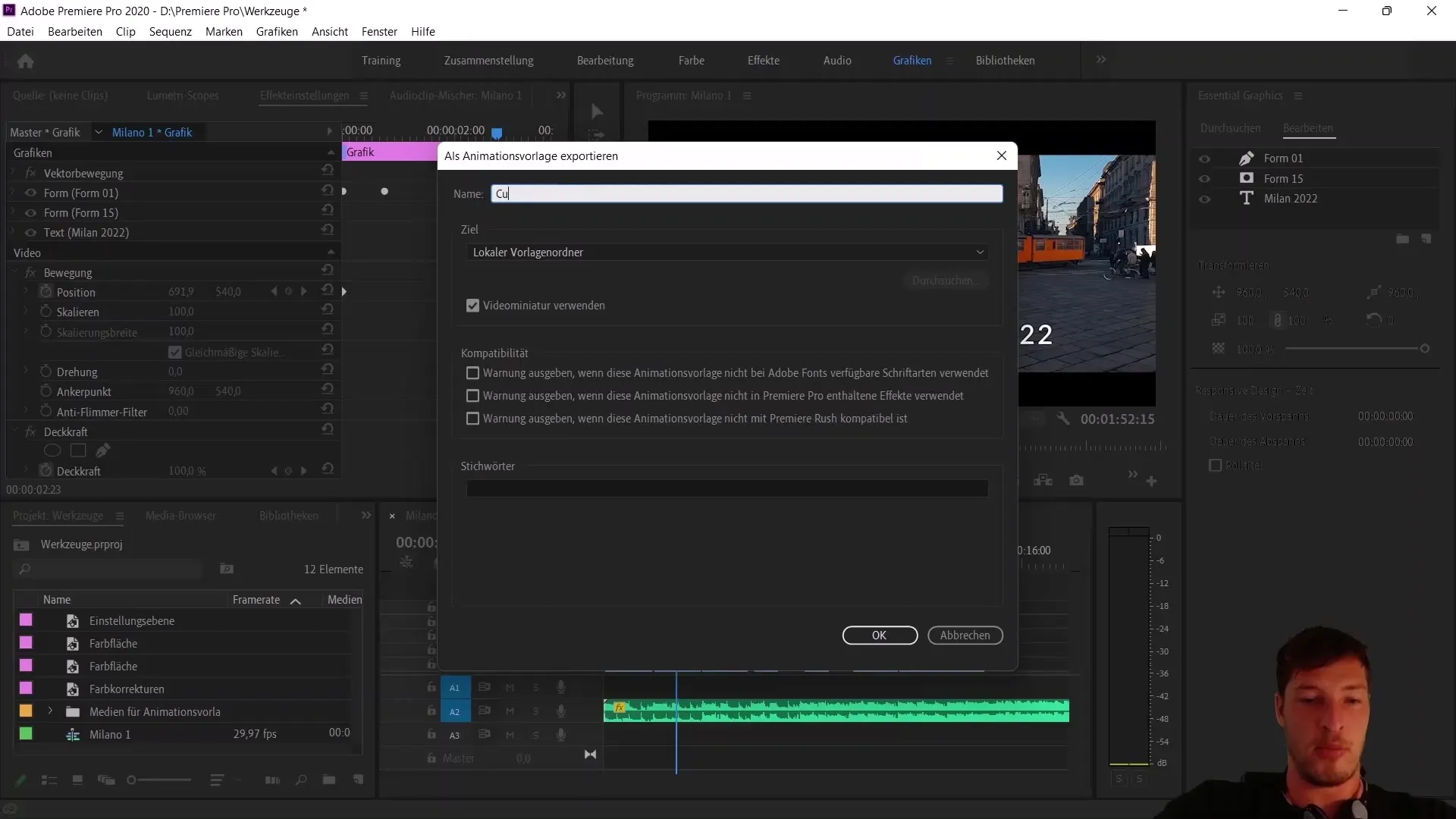
Hedefi yerel şablon klasöründe bırakarak ihracatın hızlı ve kolay olmasını sağla. "Tamam"ı tıkla ve Premiere Pro'nun şablonu oluştururken birkaç saniye bekleyin. İşlem tamamlanırken sabırlı olmak önemlidir.
İhale tamamlandığında, "Göz At" sekmesinde "Cursor Başlık Etkisi"nin artık bir Preset olarak mevcut olduğunu görebilirsin. Bu, ileride kolay bir şekilde başka projelerde kullanabileceğin anlamına gelir.
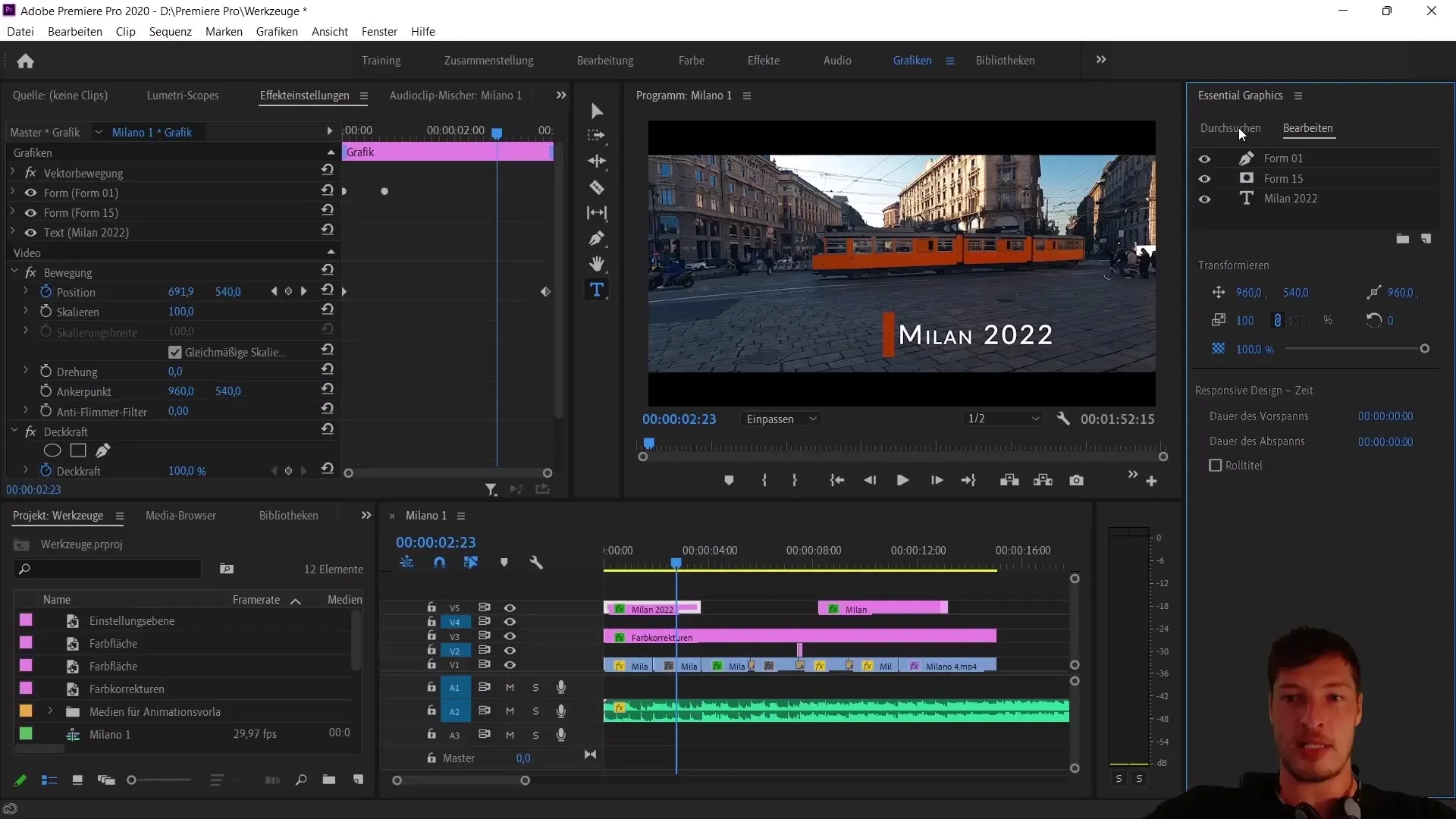
Metni veya şekillerin renklerini değiştirerek şablonu istediğin gibi özelleştirebilirsin. Bu ayarlar, animasyonu ihtiyaçlarına göre bireyselleştirme özgürlüğü sağlar.
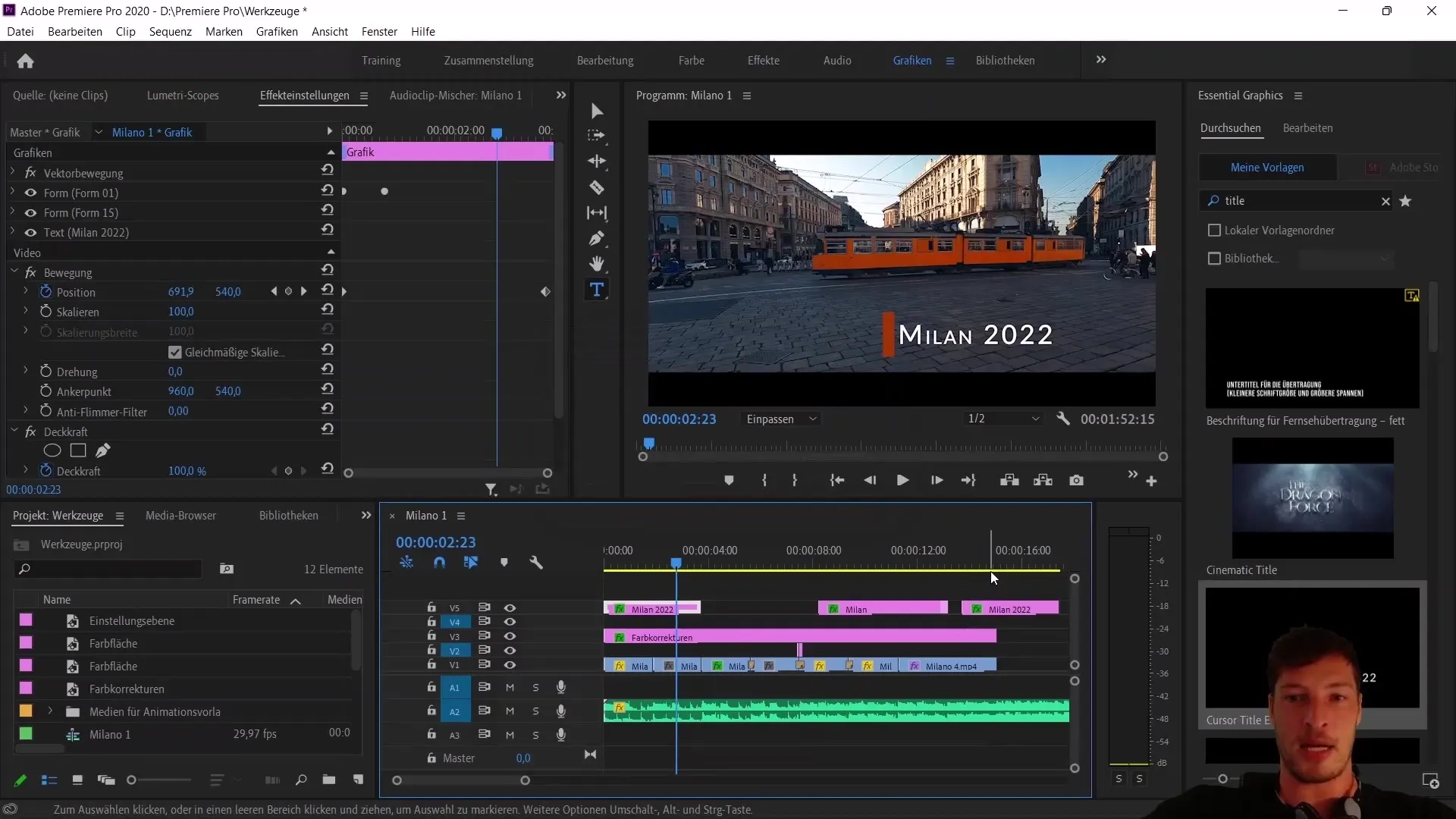
Nihayet, Adobe Premiere Pro CC'deki Essential Graphics open-source benzeri bir işlevsellik sunar. Her kullanıcı kendi efektlerini ve ayarlarını oluşturabilir, dışa aktarabilir ve diğerlerle paylaşabilir.
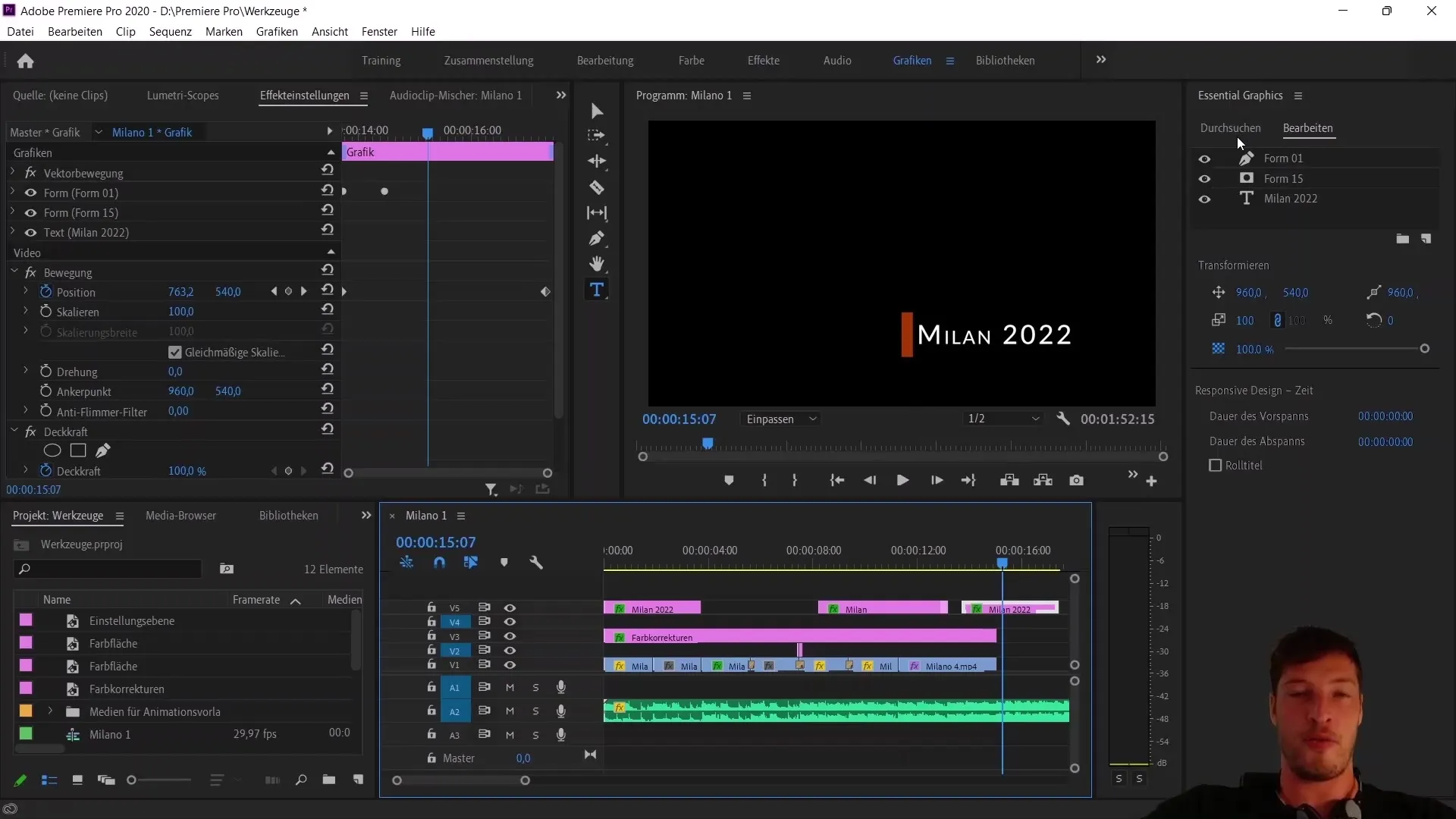
Özet
Bu kılavuzda, bir metin animasyonunu Adobe Premiere Pro CC'de nasıl Preset olarak kaydedeceğini öğrendin. Kişisel animasyonunuzu oluşturmayı, özelleştirmeyi ve gelecekteki projeler için hazırlamayı gördün.
Sık Sorulan Sorular
Bir animasyon şablonunu Premiere Pro'da nasıl dışa aktarabilirim?Sekansa sağ tıklayın ve "Animasyon şablonu olarak dışa aktar" seçeneğini seçin.
Dışa aktarılan şablonu diğer projelerde kullanabilir miyim?Evet, şablonu istediğiniz zaman başka projelere sürükle ve bırak yaparak içe aktarabilirsiniz.
Yazı tipi bulunamazsa ne olur?Bu çok da önemli değil, çünkü animasyon yine de uygulanır.


